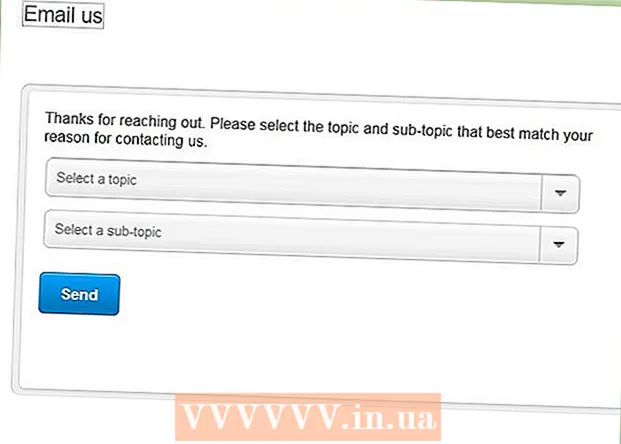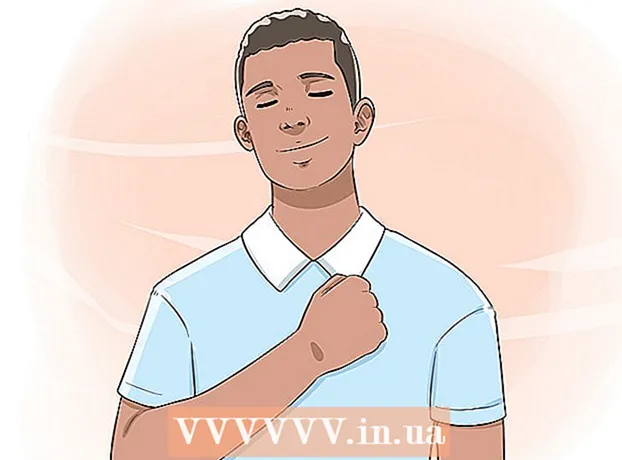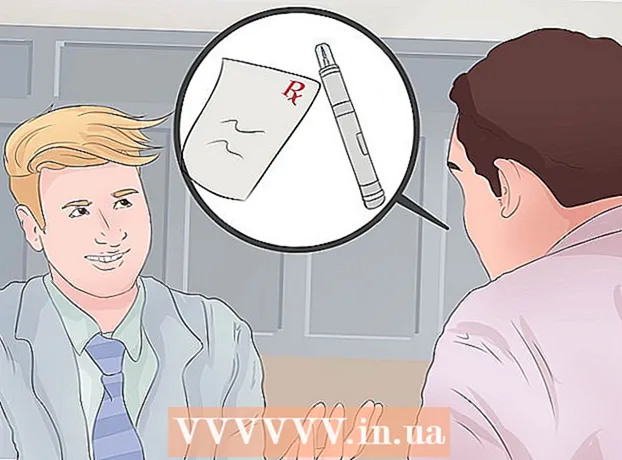Forfatter:
Peter Berry
Opprettelsesdato:
17 Juli 2021
Oppdater Dato:
1 Juli 2024

Innhold
Filutvidelsen hjelper datamaskinen å vite hva det er og hva slags programvare på datamaskinen som kan åpne filen. Den enkleste måten å endre filtypen på er å lagre den som en annen filtype fra et programvare. Selv om endring av utvidelsen i filnavnet ikke endrer filtypen, vil det føre til at datamaskinen din endrer hvordan filen gjenkjennes. I Windows og Mac OS X er filendelser ofte skjult. Denne artikkelen viser hvordan du lagrer en fil som en annen filtype i praktisk talt hvilken som helst programvare, og viser deg hvordan du viser filtyper i Windows og Mac OS X.
Fremgangsmåte
Metode 1 av 4: Endre filtypen i de fleste programvare
Åpne filer med standardprogramvare.

Klikk Fil-menyen, og klikk deretter Lagre som.
Velg hvor filen skal lagres.

Gi filen et navn (filnavn).
I boksen Lagre som, se etter rullegardinmenyen som sier Lagre som type eller format.

Velg en ny filtype fra rullegardinmenyen.
Klikk Lagre. Originalfilen forblir åpen i programvaren.
Søk etter en ny fil på det valgte stedet. annonse
Metode 2 av 4: Vis filtyper på Windows
Åpne Kontrollpanel. Klikk Start-menyen og deretter Kontrollpanel. Hvis du bruker Windows 8, klikker du her.
Klikk Utseende og personalisering i Kontrollpanel.
- I Windows 8 klikker du Alternativer under Båndgrensesnittet.
Klikk på Mappealternativer.
Klikk på Vis i mappen Alternativer-ruten.
Vis filtyper. I rullegardinlisten Avanserte innstillinger blar du ned til du ser Skjul utvidelser for kjente filtyper (Skjul utvidelser for kjente filtyper). Klikk i ruten for å fjerne merkingen.
Klikk Søke om klikk deretter OK.
Åpne Windows Utforsker for å se filutvidelser. annonse
Metode 3 av 4: Vis filtyper på Windows 8
Åpne Windows Utforsker.
Klikk på Vis.
I Vis / Skjul-delen merker du av i boksen for filnavnutvidelser.
Når du åpner et nytt Windows Utforsker-vindu, vises filtypen. annonse
Metode 4 av 4: Vis filtyper på Mac OS X
Velg et Finder-vindu eller åpne et nytt Finder-vindu. Du kan også klikke på Desktop for å bytte til Finder.
Klikk på Finder-menyen, og klikk deretter på Innstillinger.
Klikk Avansert i Finder Preferences-vinduet.
Merk av for Vis alle filnavnutvidelser (Vis alle filtyper).
Lukk Finder Preferences-vinduet.
Åpne et nytt Finder-vindu. Filtypen vises nå. annonse